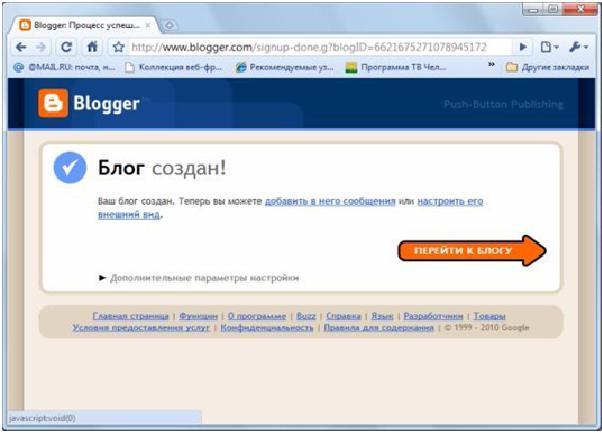МУНИЦИПАЛЬНОЕ БЮДЖЕТНОЕ ОБЩЕОБРАЗОВАТЕЛЬНОЕ УЧРЕЖДЕНИЕ ГОРОДА НОВОСИБИРСКА
«ГИМНАЗИЯ №16 «ФРАНЦУЗСКАЯ»
Мастер-класс на тему:
«Облачные технологии как способ организации дистанционной работы школьников»
Провела: учитель информатики
первой квалификационной категории
Попова Людмила Валерьевна
Новосибирск – 2020
Содержание
Пояснительная записка
Основная часть
Организация дистанционной работы в Google-приложениях
Инструкция по созданию учительского блога
Сетевые сервисы
Заключение
Пояснительная записка
Сегодня, когда Стандарты второго поколения заявили новые результаты образования, среди которых формирование ИКТ-компетентности обучающихся, учитель не может оставаться в стороне. Одним из важных критериев является формирование и развитие компетентности в области использования информационно-коммуникационных технологий. Профессиональный стандарт педагога выдвигает новые требования к педагогическим кадрам, например «…ведение деятельности и достижение результатов в открытом контролируемом информационном пространстве». Модернизация общего образования требует от учителя высокого уровня преподавания с использованием различных методик и технологий обучения. Владение навыками работы на компьютере и применение информационных технологий в системе урочной и внеурочной деятельности в настоящее время уже относится к базовым компетентностям учителя. Он должен демонстрировать свою компетентность, использовать Интернет-пространство как поле для взаимодействия с детьми, родителями, коллегами, общественностью.
Согласно Стандартам второго поколения, информационно-коммуникативными технологиями должен владеть каждый учащийся школы. В частности, ребёнок должен грамотно использовать цифровые технологии, электронные средства коммуникации для получения информации, её интерпретации, оценки, а также для производства информации и её трансляции. Поэтому мы будем говорить об инструментах, которые может использовать учитель в своей работе.
В большинстве случаев своей практики, я предлагаю ученикам работать над домашним заданием дистанционно. Такая идея возникла после размышления на темы: "Почему дети не делают домашних заданий?", «Как организовать обучение в актированные дни, если они продолжаются не одну неделю?» или «Как организовать обучение, если ребенок болеет длительное время?». Попробовав не задавать детям домашнего задания вообще, столкнулась с тем, что дети многое забывают. Значит, стоит сделать домашнее задание привлекательным в соответствии с нагрузкой школьника.
Достаточно много форм, которые можно применить к домашней работе. Я решила отталкиваться от изучения сетевых ресурсов с помощью различных форм работы, так как знания и умения в области использования ИКТ и сотрудничество – это составляющие навыков ученика 21 века, что позволит детям быть успешными в будущем. Итак, поставила цель: привлечь к выполнению домашнего задания учеников посредством сетевых ресурсов.
Цель мастер-класса: знакомство педагогов с различными средствами дистанционной обратной связи для организации эффективного образовательного процесса, формирования у учащихся УУД.
Задачи:
продемонстрировать возможности облачных сервисов для создания цифровых образовательных ресурсов;
показать возможность осознанного выбора среды и инструментов сетевого взаимодействия с участниками образовательного процесса с целью формирования УУД;
научить разрабатывать и применять новые методы и формы дистанционного обучения с использованием ресурсов Интернета (личные блоги, социальные сервисы и сети);
1. Организация дистанционной работы в Google-приложениях
Почему именно Гугл?
Для организации поиска в Интернете используются поисковые системы. Несколько примеров популярных поисковиков:
«Google» http://www.google.ru/
«Яндекс» http://www.yandex.ru/
«Рамблер» http://www.rambler.ru/
«Mail.ru» http://mail.ru/
Но не все поисковики подходят для работы со школьниками. Учитель должен принять меры по предотвращению отрицательного воздействия информации из сети на психику ребёнка. Стоит учитывать, что такие системы, как «Яндекс» или «Рамблер» на главной странице регулярно размещают шокирующие криминальные и военно-политические новости. На мой взгляд, самый оптимальный для работы с учащимися ресурс – это «Google»: у него спокойный интерфейс, главная страница содержит сугубо функциональные элементы (нет никаких новостей, PR и рекламы).
Казалось бы, чего уж про этот замечательный сервис писать – его надо просто использовать!
Итак, все наши ученики заранее совместно с родителями обзавелись Google-аккаунтом, умеют пользоваться почтой gmail.com.
1.1. Приложение Google-документы.
Какие виды работ на уроке или дистанционно можно проводить с обучающимися?
В документе, куда учителем организован доступ всех учеников через их Google-аккаунты, учитель заранее подготавливает несколько вопросов для них.
Тематика вопросов может быть любой, чего нельзя сказать об их форме. Очень важно, чтобы вопросы были "другими" (не как в учебнике), и для ответа на них требовалось не знание конкретных фактов, а собственное мнение отвечающего.
Например, задание «Мозговой штурм»

Для этой цели общий документ в GoogleDocs подходит идеально! Кроме текстового меню можно также использовать встраиваемую в текст графику – рисовать схемы и добавлять рисунки. Шаблон "под штурм" может быть разработан в соответствии с его задачами. Главная задача штурма – не только продуцирование как можно большего количества разных идей, но и их сборка в одном месте, для чего и предназначен коллективный документ.
«Упражнения с ограничениями»
Важно учить детей созданию свободных текстов, но также важно отрабатывать и определенные навыки по созданию текстов разных жанров и стилей. Поэтому иногда бывает хорошо в описании задания редактируемого совместно документа также задать определенные условия-ограничения. Это очень важная часть задания! Ограничения могут быть количественными (скажем, каждому участнику нужно дописать не менее/не более трех предложений), или лексическими (например, употреблять лишь слова, начинающиеся на одну букву или использовать только слова определенных частей речи...). Эти условия не произвольны, а вытекают из той учебной задачи, которую ставит перед учениками учитель. Как, например, работа над стилем письменной речи, или освоение какой-то специальной лексики. Словом, так может происходить отработка любых учебных тем, над которыми раньше ученик мог трудиться лишь индивидуально.
«Учимся самостоятельно...»
Можно организовать работу так, чтобы, работая над общим документом в группах по 3-4 человека, ученики самостоятельно изучали какую-то тему. В этом случае "объяснение нового материла" заменяется небольшой инструкцией, размещенной в виртуальной среде, или списком вопросов, или шаблоном для заполнения. Темы для изучения обычно связаны с работой в Интернете: Википедия, социальные сети, блоги, "опасности Интернета", сетевой этикет, поиск в Интернете и т.д. Причем, в свой текст ученики могут также включать схемы, рисунки, баннеры и, конечно же, ссылки на ресурсы Интернета.

1.2. Google Slides для создания презентаций
Формат презентации от текста и таблицы отличается наличием "слайдовой структуры". "Слайдовость" определяет и объем планируемого для передачи содержания, и специфику текстовых формулировок: вместо развернутого текста – краткие тезисы или вопросы...
Посмотрим, какие виды учебных заданий могут в Google-презентациях выполнить учащиеся?

Рис. 1. Совместная тематическая презентация...
Все чаще теперь ученики получают от учителя задание - вместо привычного реферата, используя материалы Интернета, сделать презентацию по изучаемой теме. То, на что в рамках урока даже при наличии компьютеров с PowerPoint может не хватить времени, при правильно организованной работе из дома может быть выполнено учениками с лучшим качеством – больше материалов и ссылок проанализировано, лучшие материалы для создания учебной презентации отобраны! Да и критический взгляд членов группы на работу друг друга может отразиться положительно на качестве слайдов, поскольку обсуждение самого процесса работы над слайдами не отсрочено, а происходит тут же - в окне чата.
"Представление себя" на одном слайде общей презентации.
Технология очень проста - каждый может это сделать на одном слайде - добавив туда текст и фотографию. Презентация собирается очень быстро, прямо на уроке, или за вечер - если ученики могут работать из дома. Плюс такой "сборки" в том, что ученики, кроме того, что учатся рассказывать о своих интересах и хобби, еще и друг с другом знакомятся, поскольку "чужие" слайды тоже могут просматривать прямо в процессе создания.
Большое количество учебных материалов, включая презентации, сегодня разрабатывают сами учителя, у которых и без того много всякой работы. А ведь можно это делать коллективно вместе со своими учениками или даже поручить ученикам для самостоятельного творчества!
Презентации-обучалки. Научился сам – помоги другому!
Известно, что научиться всему и сразу, работая с новыми инструментами – невозможно, а для людей без соответствующего опыта – еще и сложно, особенно, если рядом помочь некому. Проблема решается за счет создания и публикации в Сети простых и понятных пошаговых инструкций, следуя которым, любой желающий может самостоятельно овладеть незнакомым веб-сервисом.
1.3. Интерактивные задания в Гугл-рисунках
Для формирования УУД в качестве инструмента выбран социальный сервис с возможностью представления информации в виде организационных схем. Рассматриваемое в данной теме УУД относится к одному из самых сложных. Прежде, чем ребенок сможет представить информацию средствами ИКТ в графическом виде, необходимо её преобразовать в таблицу, график, схему, а для этого ученик должен уметь анализировать, систематизировать, классифицировать и т.д. Поэтому в рамках данной темы предполагается, что формирование УУД, как и демонстрацию умения действовать, необходимо построить на материале эмоционально-привлекательном для учеников.
С помощью этого инструмента можно создавать интерактивные рабочие листы для работы на нём учащихся. В основе работы с листами лежат такие операции, как различение, обобщение, выделение признаков сходства и различия, классификация объектов и другие универсальные мыслительные операции, именно в этом и заключается их пригодность для переноса в другой контекст, в другую предметную область, на другой предметный материал.
Такие листы очень легко клонировать, и немного изменив, дополнив, предлагать ученикам.
Целью работы с листом является не запоминание или повторение конкретного учебного материала, а овладение новым способом действия.
Листы предназначены для самостоятельной работы учеников на уроке или дома.
Работа с листами подразумевает свободное использование любых источников информации (как бумажных, так и интернет-источников).
Шаблоны листов универсальны, их можно использовать на самых разных школьных предметах.
Готовый лист легко клонируется, его можно изменять и дополнять. Здесь можно познакомиться с порядком его создания и методикой использования для решения учебных задач, а также готовыми примерами, выполненными педагогами.
Создание интерактивного листа
1. Создание интерактивного листа аналогично созданию формы опроса – с помощью сервиса "Документы" (также можно войти через сервис "Диск").
2. Создайте новый документ, тип - "Рисунок". Сервис автоматически создаст заготовку для документа, в котором можно будет создавать графические элементы.
3. Создаётся заготовка документа с именем "Рисунок без названия".

4. Работа с рисунком аналогична работе с инструментами панели рисования в текстовом редакторе «Word» либо в любом графическом редакторе.
После создания графического объекта на панели инструментов появляются дополнительные кнопки для изменения (форматирования) объекта. Например, после создания линии со стрелками панель инструментов выглядит так:

Выделенную линию можно перекрасить, изменить её толщину, внешний вид (сделать пунктирной), добавить стрелку в обратную сторону, изменить внешний вид самой стрелки.
5. Для вставки изображения выберите соответствующий инструмент. Открывается окно, в котором можно загрузить рисунок как обычный файл(синяя кнопка «Выберите изображение для загрузки») или просто перетащить нужный графический файл из папки на поле вставки рисунка.

Публикация интерактивного листа
Важным этапом является открытие созданного документа для изменения. Если учесть тот факт, что у ребят может не быть регистрации на сервисе "Google", необходимо открыть возможность для редактирования документа без авторизации, то есть любому анонимному пользователю. Для этого необходимо выполнить следующие шаги:
Выберите опцию «Совместный доступ» в меню «Файл». Изменить доступ к документу, нажав соответствующую ссылку параметра. «Личный – доступ имеют только перечисленные ниже пользователи».

2. В открывшем окне можно отметить «Общедоступно в Интернете» или «всем, у кого есть ссылка».
3. В выпадающем меню «Доступ: Все (вход не требуется)» выбрать роль «Редактор».
4. После установок кликните опцию «Сохранить».

5. Теперь можно скопировать ссылку для вставки в сообщение блога или Сетевой город. Образование. Нажмите кнопку "Готово".
1.4. Приложение Гугл-форма
Можно применить для создания тестов, для проведения анкетирования обучающихся, родителей, педагогов. Приложение удобно тем, что сразу выдаёт готовые диаграммы.
1 шаг: создать форму, выбор шаблона, заголовок, «ОК».

2 шаг: дать название форме, внести вопросы, определить тип вопроса. Когда все вопросы внесли, нажать готово.


3 шаг: отправить ссылку на анкету родителям или обучающихся через учительский блог или Сетевой. Так выгладит анкета после того, как родители ответили на вопросы.

4 шаг: нажать на панели инструментов на слово «Форма» и «показать на сводку ответов»

2. Создание блога учителя
Учительский блог – это площадка для организации взаимодействия участников образовательного процесса.
Организация обратной связи с участниками образовательного процесса является важной составляющей информационного обеспечения реализации ФГОС!
Учительский блог – хороший инструмент для организации обратной связи с коллегами, учащимися и их родителями.
Связь может осуществляться в ходе диалога читателей блога по поводу материалов, размещённых в блоге. Данный процесс позволяет осуществлять инструмент комментирования, существующий в структуре каждого блога. Другим способом организации обратной связи с читателями блога является проведение опросов, анкетирование.
Инструкция по созданию заготовки блога
Платформа “Blogger” является одной из наиболее простых и удобных для создания и ведения блога. Чтобы создать блог на её основе, просто следуйте шагам инструкции!
1. Зарегистрируйте в системе “Google” Ваш электронный почтовый ящик, если у Вас его нет. Для этого потребуется несколько шагов:
1 шаг: откройте главную страницу “Google”.
2 шаг: выберите в верхнем поле окна опцию «Почта», кликните по ней.
3 шаг: в верхнем правом углу открывшегося окна кликните по надписи «Создать аккаунт».
4 шаг: указать в соответствующих полях регистрации Ваши
- имя, фамилию;
- название почтового ящика (то, что следует перед @gmail.com);
- пароль (обратите внимание: его потребуется подтвердить);
- дату, месяц, год Вашего рождения;
- пол;
- текущий e-mail (указывается по желанию).
5 шаг: примите условия пользовательского соглашения, кликнув в соответствующее поле.
6 шаг: рассмотрите набор знаков (буквы и цифры) в белом поле в нижней части бланка регистрации; их требуется ввести в пустое поле с целью подтвердить, что Вы – человек, а не робот. В случае, если Вы допустили ошибку в определении знаков, повторите попытку (в этом случае будет предложен новый набор знаков).
7 шаг: Кликните по опции «Продолжить». В случае, если Вы успешно прошли регистрацию, Вас будет приветствовать система “Gmail”. Перейдите по предложенной ссылке на страницу Вашего почтового ящика.
2. Находясь на странице Вашего электронного ящика, кликните мышью опцию «Ещё», находящуюся на верхней панели окна.
3. Выберите опцию «Все продукты», кликните по надписи.

4. На открывшейся странице найдите в перечне позиций “Blogger” и кликните по надписи

5. В открывшейся страницы платформы “Blogger” найдите опцию «Создать блог». Кликните по ней и в открывшееся окно введите адрес своей электронной почты и пароль.

6. Пройдите процедуру регистрации в два этапа. На первом этапе укажите своё имя (в качестве автора блога) и примите условия пользовательского соглашения, кликнув в соответствующее поле.

7. Затем перейдите ко второму этапу, нажав опцию «Продолжить». Здесь укажите желаемое название Вашего блога; оно будет отображаться на всех его страницах. Лучше, если название блога будет кратким, содержательно ёмким, запоминающимся. Здесь же следует указать уникальный адрес блога, используя цифры и латинские буквы.

8. Следующим шагом является выбор дизайна блога. Из предложенных шаблонов остановитесь на том, какой покажется Вам наиболее адекватным именно для Вашего блога.

9. После появления в окне надписи «Блог создан», кликните на опцию «Перейти к блогу» в нижней части окна.
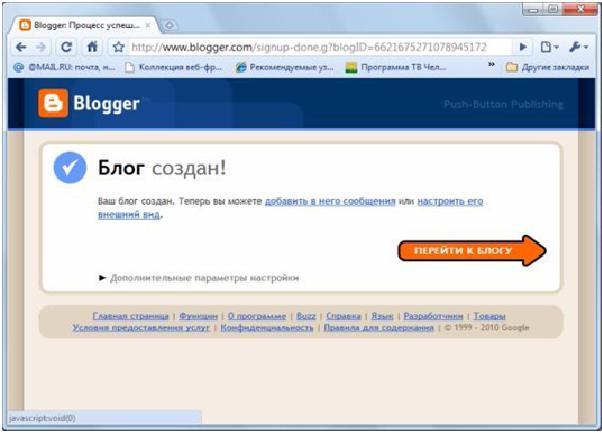
10. Перед Вами – страница Вашего блога. Пока это лишь заготовка. Настоящий блог возникает тогда, когда автор блога регулярно наполняет его информацией (текстовые сообщения, графики, фотографии, рисунки, видеофильмы). Вот почему система “Blogger” автоматически предлагает Вам создать ПЕРВОЕ сообщение (пост), адресованное читателям Вашего блога.
Помните: каждый Ваш пост должен быть озаглавлен. Это удобно как для Вас (при просмотре имеющихся материалов страницы), так и для читателя блога (он сразу понимает, какой теме посвящено то или иное сообщение без чтения основного текста). Такое оформление постов отвечает культуре письменного общения в сети.
В первом сообщении желательно рассказать о том, для чего создан Ваш блог, кого Вы приглашаете к общению.
Текстовый редактор содержит небольшую панель с инструментами, с помощью которых Вы можете формировать стиль текста (задать шрифты, изменять начертание, цвет букв). Также в Вашем распоряжении имеются инструменты для настройки ссылок на интернет-ресурсы, выравнивания текста, настройки списков и таблиц, добавления в текст рисунков и фотографий.
Рекомендуется задавать ярлыки для каждого из сообщений, это поможет Вам лучше ориентироваться в Вашем блоге, когда он наполнится множеством различных материалов сообщений.
11. После заполнения всех полей опубликуйте сообщение.
12. В посте публикации сообщения Вам предлагается перейти либо к просмотру блога, либо сообщения. Поскольку запись в блоге пока только одна, нет разницы, какую из опций выбрать в таком случае. Кликнув любую из них, Вы попадаете на главную страницу своего блога, какой её видят другие пользователи.

13. Обратите внимание на такие особенности внешнего вида сообщения, как маленький карандаш (внизу) и фраза «0 комментариев». Кликнув на знак карандаша, Вы перейдёте в режим редактирования сообщения (внеся правки, сохраните их и вновь вернитесь на главную страницу Вашего блога). Опция «Комментарии» (пока их нет – стоит знак «0») даёт возможность оставить замечание о тексте основного сообщения (это пригодится, когда Вы в своём блоге будете отвечать на комментарии посетителей или оставлять собственные комментарии к постам в других блогах). Достаточно кликнуть по опции – и Вы перейдёте в режим комментирования. Чтобы сохранить Ваше сообщение, Вам потребуется ввести специальный код (образец Вам предложит система) для подтверждения, что Вы – человек, а не робот. Кроме того, на странице Вы можете увидеть третью очень полезную опцию – "Новое сообщение".
14. Обращаю ваше внимание, что при последующих входах в “Blogger” через гугл, Вы будете попадать на панель инструментов, из которой далее можете переходить в свой блог.

3. Сетевые сервисы
| Сервис Google
Адрес / логотип | Описание сервиса
Применение сервиса в педагогической практике |
| Сервисы для создания, хранения и публикации текстовых сообщений и презентаций |
| Сервис docs.google.com https://.google.com 
| Сервис дает возможность совместно с другими пользователями размещать, хранить, редактировать и создавать текстовые документы, электронные таблицы и презентации, формы для опроса, анкеты, тесты, викторины, голосование, рисовать блок-схемы, планы, диаграммы при подготовке к различным мероприятиям. Возможно сохранение в виде файла или публикация в Интернете. |
| Сервисы для публикации фотоматериалов и графических изображений |
| Сервис picasa.google.com http://picasa.google.com 
| Picasa – свободное приложение, которое помогает хранить, просматривать, редактировать свои фотографии для проектов и отчетов, и делиться ими, создавать фильмы и слайд-шоу. |
| Сервис Почта Gmail http://www.gmail.com 
| Google Mail, представляет собой бесплатный сервис электронной почты, который позволяет прикреплять файлы различных форматов – текстовые, табличные и графические документы. Также в системе Gmail доступна функция онлайн-чата, в том числе и группового (Google Chat www.google.com/talk/), что позволяет работать над совместным проектом или решать вопросы в онлайн-режиме. Google Chat имеет функцию голосового и видео-чата. Каждый пользователь Gmail имеет возможность создать множество собственных групп (GoogleGroups— http://groups.google.com). Эти группы позволяют не только управлять списками рассылки и архивировать их, но и совместно работать с членами группы и общаться с ними. |
| Геосервис |
| Сервис maps.google.ru | Картографический сервис, с помощью которого можно посмотреть спутниковые фотографии нашей планеты, на которых сохранены натуральные цвета всех отображенных объектов. Для крупных городов есть возможность увидеть даже улицы и дома, а благодаря режиму – карта можно найти любую интересующую улицу или дом. Карты Google позволяют полюбоваться трехмерной проекцией городов или проложить маршрут от одного населенного пункта к другому. Карты можно редактировать в группе. Для этого достаточно подключить пользователей по адресам Gmail. На карте можно размещать текст, гиперссылки, фотографии, видеоролики. |
| Сервис Google календарь https://www.google.com/calendar | Сервис дает возможность создавать события, управлять несколькими календарями и обмениваться календарями с командами и группами, составлять планирование проекта для организации учащихся, приглашать на различные мероприятия не только учащихся, но и их родителей. Кроме того, сервис позволяет отправлять напоминания или текстовые сообщения по электронной почте, прикреплять документы к событиям, добавлять заметки, и даже делиться событиями своего календаря с другими. |
| Сервисы для создания и публикации видеоматериалов |
| Сервис YouTube http://www.youtube.com | Сервис для хранения видеороликов и фотоархивов. Размещение учебного видео и его просмотр онлайн. Можно включать в плейлист необходимые для работы фильмы других авторов. Фильмы из YouTube можно вставлять на свои сайты и блоги (школьные, учебные и пр.), использовать как дополнительный материал на уроках |
| Сервис Вlogger http://www.blogger.com | Сервис позволяет выкладывать презентации, текстовые документы, видеоматериалы, оставлять комментарии, давать ссылки на другие сообщения и веб-ресурсы, проводить тестирование, опросы (как на уроке, так и дома), размещать домашние задания, дополнительный материал к урокам, размещать интерактивные гаджеты. Таким образом, является централизованным местом для публикации информации как для обучающихся, так и для их родителей. |
Заключение
Сегодня основным фактором, преобразующим нашу жизнь является информация. Темпы получения, накопления и передачи информации обеспечены развитием и широким внедрением во все сферы жизни информационно-коммуникационных технологий (ИКТ).
Современный учитель должен хорошо владеть как компьютерной техникой, так и информационными технологиями. Развитие информационной компетентности педагогов является одним из условий внедрения в образовательную практику учреждения современных образовательных технологий, прежде всего ИКТ и проектной технологии, которые способствуют:
развитию информационной компетентности учащихся;
реализации межпредметных связей как при изучении ИКТ на информационной базе других предметов, так и при использовании ИКТ на предметных уроках;
формированию универсальных учебных действий;
развитию учебной мотивации;
активизации познавательной деятельности учащихся;
развитию способности к самостоятельной работе;
развитию навыков работы в коллективе;
развитию коммуникативных навыков;
корректировке самооценки учащихся;
укреплению веры ученика в свои силы;
развитию оценочных умений и др.
Владение навыками работы на компьютере и применение информационных технологий в системе урочной и внеурочной деятельности способствует организации эффективного образовательного процесса, организации процесса обучения на более высоком методическом уровне, повышения эффективности и качества образования, всестороннему развитию учащихся и педагогов.